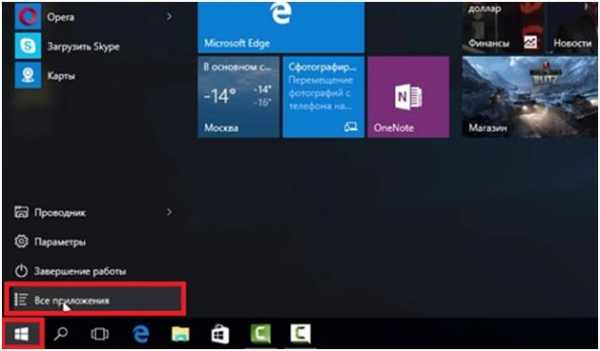Очищаем содержимое папки Windows old. Что такое виндовс олд
Как удалить папку Windows old?
Если установка ОС Windows производилась с помощью выборочной инсталляции, а раздел диска был не отформатирован, файлы, используемые в прошлой версии винды, будут перемещены в каталог Windows.old.
По сути, каталог Виндовс олд не нужен и его можно удалить, что позволит увеличить объем полезного места на жестком диске компьютера.
О том как это сделать правильно читайте в нашей статье.
Что такое Windows.old?
Выполнив переустановку Виндовс, вы зашли в системный диск и обнаружили каталог Windows.old и все бы ничего, но данная папка имеет внушительный объем (например, 10-20 ГБ)?
Откуда взялась эта папка во вновь установленной системе?
Все просто — при выполнении инсталляции новой операционной системы не был отформатирован диск, а системные файлы и папки предыдущей ОС были перемещены в каталог Виндовс олд.
Как правило, каталог Windows.old содержит следующие подкаталоги: Documents and Settings, Program Files, Windows.
По статистике, пользователи предпочитают хранить личную информацию в системных каталогах, соответственно размер каталога Виндовс олд может достигать внушительных размеров.
Перед тем как приступать к удалению каталога Виндовс олд, проверьте вся ли важная для вас информация была скопирована из предыдущей операционной системы в новую.
После того как операционная система выполнила первое обновление, автоматически будет создано задание на удаление каталога Windows.old, которое произойдет через 4 недели.
Если у вас нет времени ждать — перейдем к делу.
Удаляем каталог Windows.old в Windows 7
Переходим в меню «Пуск», в поисковом поле вводим запрос «Очистка диска», без кавычек. Переходим в найденное с помощью поиска меню.
Ожидаем несколько минут пока менеджер очистки диска выполняет оценку объема, который можно освободить на системном диске.
Устанавливаем флажок напротив пункта «Предыдущие установки Windows», также можно выбрать и другие пункты из списка.
Обратите внимание на размер каталога Виндовс олд, он составляет 11,6 ГБ. Кликаем по кнопке «Очистить системные файлы».
Окно пропадет и начнет выполняться подготовка к удалению выбранных файлов.
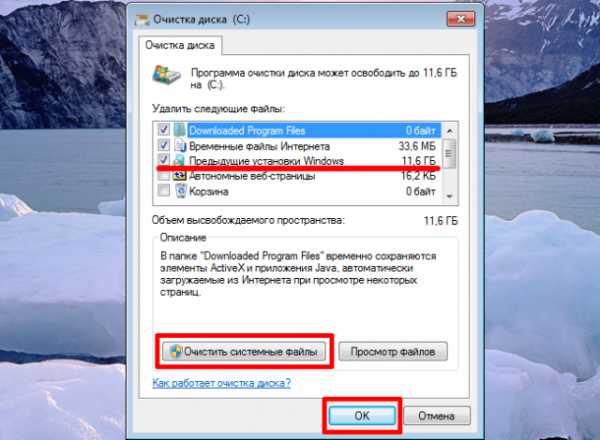 На этом шаге есть возможность отменить удаление, нажав кнопку «Отмена».
На этом шаге есть возможность отменить удаление, нажав кнопку «Отмена».
Также есть возможность ознакомиться с файлами, которые будут удалены, нажав кнопку «Просмотр файлов». Для удаления нажимаем кнопку «Удалить файлы».
Выполняется удаление файлов. Данная операция также займет несколько минут.
Удаляем каталог Windows.old в Windows 8
Удаление каталога Windows.old в Виндовс 8 ничем не отличается от аналогичной операции в предыдущей версии данной операционной системы.
В качестве альтернативного способа предложим иной заход в Менеджер очистки диска, остальные же пункты останутся без изменений.
Для того чтобы войти в Менеджер очистки диска воспользуемся комбинацией клавиш Win + R, а в окне, которое появилось введем команду:
Далее нажимаем кнопку «ОК» или клавишу «Enter».
Следующим шагом будет выбор пункта «Предыдущие установки Windows» и нажатие кнопки «Очистить системные файлы», подтверждаем свой выбор и ждем некоторое время, которое требуется для удаления папки.
Удаляем каталог Windows.old в Windows 7,8 с помощью командной строки
Как всегда использование командной строки является наиболее простым и лаконичным среди других способов.
Удаление Виндовс олд именно этим способом может понадобится в случае, если содержимое каталога Windows.old было не до конца удалено или если содержание каталога было удалено, но сам каталог по-прежнему существует.
Запускаем командную строку от имени администратора.
Для этого заходим в меню «Пуск», в поле поиска пишем «cmd» без кавычек, правой кнопкой мыши на пункте «cmd», выбираем «Запуск от имени администратора».
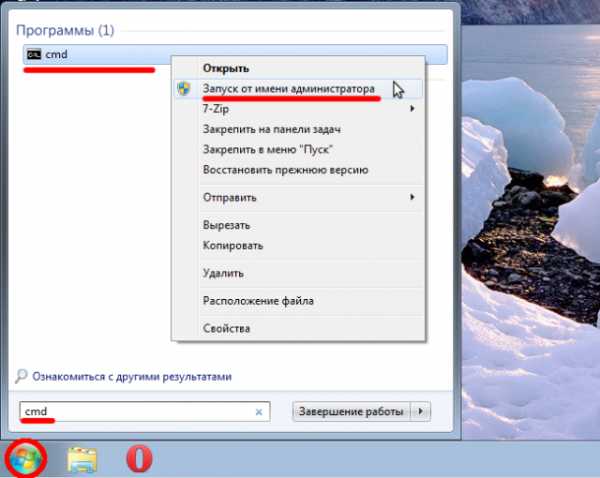 Вводим команду и нажимаем Enter.
Вводим команду и нажимаем Enter.
Обратите внимание, что в качестве системного диска указан диск С. Если вы не знаете букву системного диска можно воспользоваться командой, с измененной директивой:
Использование данного способа позволяет гарантировано удалить папку Windows.old в Виндовс 7, 8.
Рекомендовать
ddr64.ru
освобождаем кучу места на диске C
Доброго времени суток.
Вы обновили операционную систему или установили ее заново без форматирования системного диска? А вы заметили, что он уменьшился в объеме примерно на 10-20 ГБ? Те, у кого память компьютера исчисляется в терабайтах, могут и не обратить внимания на такой пустяк. Но когда размер накопителя изначально был меньше, и еще отнялись драгоценные гигабайты — это проблема. Однако она решаема. Как? Все, что вам нужно, описано в этой статье.
В частности, я расскажу вам, как удалить папку Windows old, которая и украла ваше дисковое пространство. Ведь сделать это обычным способом — через проводник — не получится. Также вы узнаете, откуда эта папка появилась и для чего нужна. Вдруг вы вообще не захотите с ней расставаться :).

Windows old — что это?
Данная папка начала появляться, начиная с 8-го поколения Виндовс. Происходит это, когда вы обновляете систему до следующей версии либо устанавливаете ее заново, но предварительно не очищаете полностью диск С.
Назначение Windows old заключается в сохранении данных предыдущей версии винды. Разработчики позаботились о вас и дали возможность восстановить прежнюю конфигурацию ОС при помощи этой папки, если обновленный вариант вам не понравится. Она содержит информацию профилей пользователей, Program Files и другие системные папки.
Размер Виндовс олд зависит от того, сколько у вас до этого было установлено программ. Достаточно? Тогда она будет занимать много места. От этого может пострадать быстрота отклика компьютера на ваши команды.
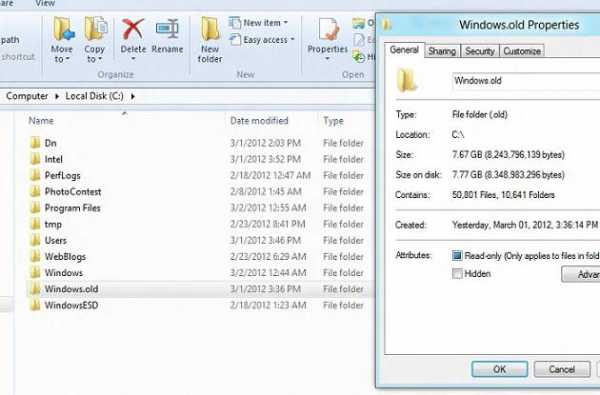
Способы удаления Windows old
 Задаетесь вопросом, можно ли удалить ее, чтобы новой системе было легче дышать? Конечно. И есть даже несколько путей, как выполнить эту задачу. Все они простые, поэтому будут понятны и новичкам, которые зачастую относятся к системным файлам как к святыне, чтобы ненароком не навредить работе компьютера.
Задаетесь вопросом, можно ли удалить ее, чтобы новой системе было легче дышать? Конечно. И есть даже несколько путей, как выполнить эту задачу. Все они простые, поэтому будут понятны и новичкам, которые зачастую относятся к системным файлам как к святыне, чтобы ненароком не навредить работе компьютера.
Расскажу на примере Windows 10, потому что чаще всего пользователи обновляют «семерку» сразу до этой версии. У вас установлена «восьмерка»? Среди приведенных инструкций вы тоже сможете найти решение своей задачи.
Итак, поехали.
Функция очистки диска
Не пугайтесь при виде подзаголовка — мы не сотрем все содержимое накопителя, а только то, что нам мешает. Приступим:
 Зажмите клавиши Win + R, чтобы вызвать окно «Выполнить»;
Зажмите клавиши Win + R, чтобы вызвать окно «Выполнить»;- Впишите в него команду cleanmgr и щелкните кнопку «ОК»;
- Появится небольшое окошко, в котором вам следует нажать кнопку «Очистить системные файлы»;
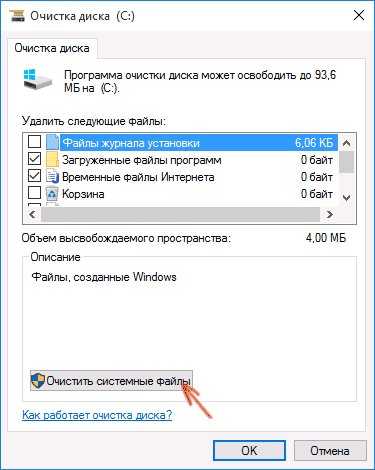
- В новом списке поставьте галочки рядом со строчками «Предыдущие установки», «Временные файлы установки» и «Файлы журнала обновления»;
- Подтвердите свой выбор кнопкой «ОК».
После выполнения этой операции у вас исчезнет не только упомянутая выше папка, но и $Windows.~BT.
Через панель задач
Еще один метод.
- Щелкните на область уведомлений в панели задач;
- Выберите двойным кликом левой кнопки мыши раздел «Все параметры»;
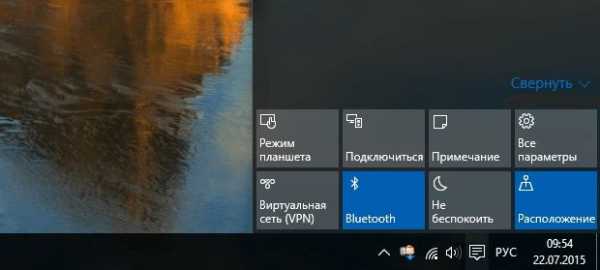
- Войдите в блок «Система»;
- Слева вы увидите список подразделов, из которых вам понадобится «Хранилище»;
- В расположенной рядом панели выделите системный диск одним кликом левой кнопки мыши;
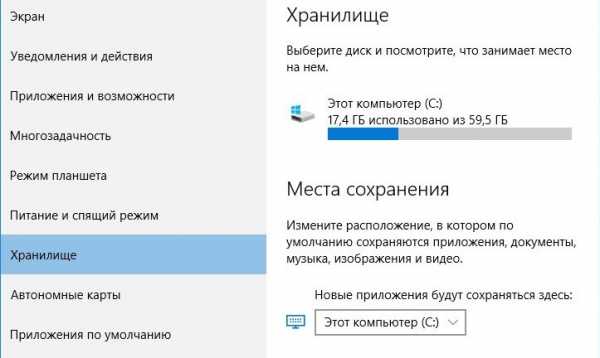
- ОС проанализирует используемое пространство и покажет, сколько объема занято и чем именно;
- В этом списке вам нужна категория «Временные файлы»;
- В соответствующем блоке нажмите кнопку «Удалить предыдущие версии».
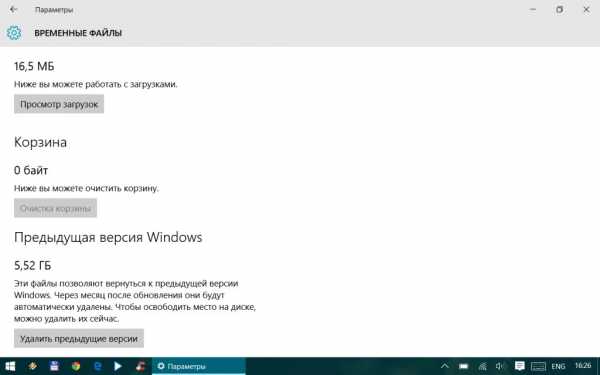
С помощью CCleaner
Используя программу CCleaner, можно удалить из системы все ненужное, в том числе и папку Windows old. Вот ссылка на загрузку: http://download.piriform.com/ccsetup532.exe
Скачали и открыли прогу? Выполните такие действия:
- Если не хотите удалять ничего, кроме данной папки, снимите все галочки в списке слева, кроме пункта «Старая установка Windows».
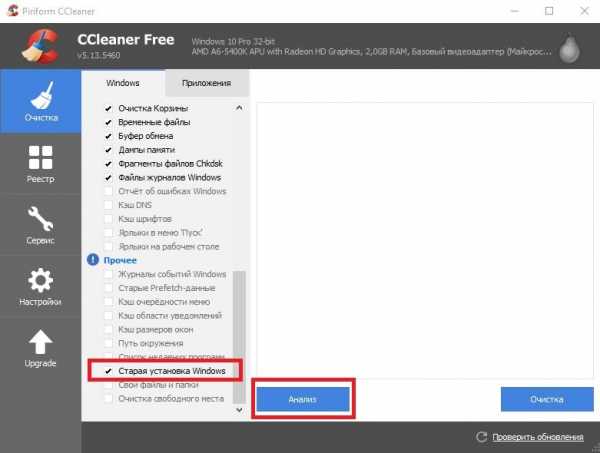
- Видите рядом с полем «Прочее» восклицательный знак? Нажмите на него и дайте согласие на удаление журналов.
- Далее жмите «Очистка» и ждите, пока прога завершит процесс.
Думаю, приведенных выше способов достаточно, чтобы вы могли выбрать подходящий для решения своей задачи.
Удачи!
profi-user.ru
Что такое папка Windows.old и как удалить ее? | PROCompy.ru
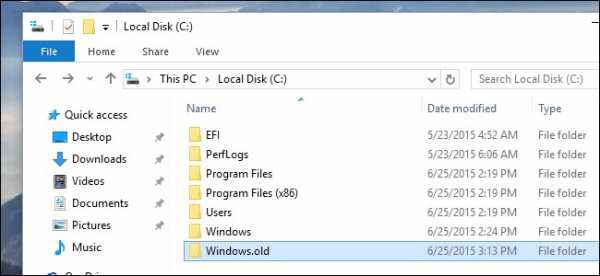
Часто встречающаяся ситуация – ваш Windows обновился со старой версии до новой? Вы понимаете, что в место старой Windows 7 вы получили Windows 10 и она вам не совсем нравится. К тому же вы обнаруживаете, что место на жестком диске значительно поубавилось и появилась какая-то папка с названием Windows.old, которая весит достаточно много — гигабайт эдак 15-20. И вы не знаете, что с этим делать? Вы хотите назад свою Windows 7, но не знаете, как откатить обновление Windows. Давайте рабераться!
Что такое папка Windows.old?
Эта папка создается при обновлении с одной версии Windows на другой, начиная с Windows Vista. В папке Windows.old содержатся все файлы и данные из предыдущей установки Windows. Вы можете использовать их для восстановления вашей системы в старой версии Windows, если вам не нравится новая версия. Если вы ищете конкретный файл, который не был правильно скопирован на новую установку Windows, вы найдете его в папке Windows.old.
По сути, папка Windows.old содержит только старую систему Windows, файлы каждой учетной записи и папки пользователей. Новая версия Windows просто сохраняет все эти данные на случай, если вы захотите вернуться к этой старой версии Windows или, если вам понадобится найти какой-нибудь старый файл.
Но не ждите слишком долго — Windows автоматически удалит папку Windows.old, чтобы освободить место после месяца.
Как вернуться (установить) на предыдущую версию Windows
Если вам, по каким-то причинам не понравилась Windows 10 и вы хотите видеть на своем компьютере старую добрую Windows 7, например, но не знаете как откатить Windows 10 до Windows 7, то давайте мы вам расскажем.
После установки Windows 10 откройте «Настройки»> «Обновление и безопасность»> «Восстановление». Вы увидите кнопку «Начать» в разделе «Вернитесь к Windows 7» или «Вернитесь к Windows 8.1», в зависимости от версии Windows, которую вы установили до обновления. Нажмите эту кнопку, и Windows восстановит вашу старую операционную систему Windows, используя папку Windows.old в качестве источника.
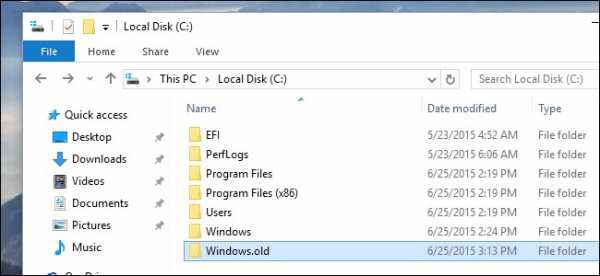
Опять же, как отмечает интерфейс, этот параметр доступен только через месяц после обновления. Windows автоматически удалит папку Windows.old, чтобы освободить место спустя один месяц, так что вам нужно решить, хотите ли вы использовать Windows 10 или нет.
Восстановление отдельных файлов из папки Windows.old
Если вам нужно восстановить отдельные файлы из старой установки Windows, вы можете восстановить их из папки Windows.old. Это должно быть просто открытие окна «Проводник», доступ к папке Windows.old в папке C: \ Windows.old и просмотр вашей файловой системы. Ваши личные файлы будут находиться в папке C: \ Windows.old \ Users \ имя пользователя.
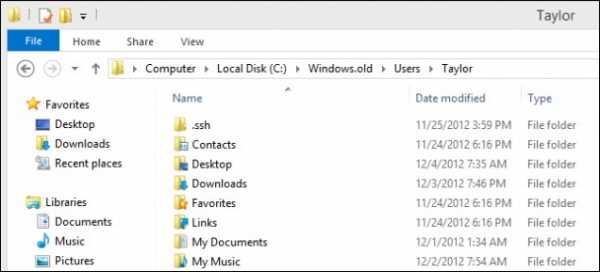
Как удалить папку Windows.old для освобождения пространства
Папка Windows.old может занимать довольно много места. В лучшем случае это может быть 12 ГБ или около того на жестком диске. Но она может легко разрастись до 20 ГБ или более.
Если вы попытаетесь удалить папку Windows.old из Проводника, как и в любой другой папке, вы получите сообщение об ошибке. Возможно, вы можете обойти это сообщение об ошибке, изменив разрешения папки Windows.old. Однако вам не нужно беспокоиться об этом.
Чтобы удалить эту папку простым способом, используйте инструмент «Очистка диска Windows». В Windows 10 нажмите кнопку «Пуск», найдите «Очистка диска» и запустите приложение «Очистка диска». Вы также можете щелкнуть правой кнопкой мыши диск C: \ в проводнике файлов, выберите «Свойства», а затем нажмите кнопку «Очистка диска» на вкладке «Общие».
Нажмите кнопку «Очистить системные файлы». В списке вещей, которые вы можете удалить, появится опция «Предыдущие установки Windows», а Disk Cleanup сообщит вам, сколько места занимают эти файлы. Выберите этот параметр и используйте «Очистка диска», чтобы стереть предыдущие системные файлы Windows. Вы также можете использовать этот инструмент для удаления других ненужных файлов, занимающих место на системном диске.
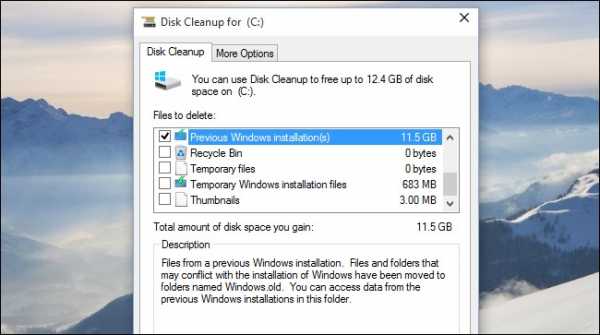
И помните, что Windows автоматически удалит папку Windows.old через месяц после обновления.
procompy.ru
Как легко удалить папку Windows Old
При установке операционной системы, если человек выбрал пункт с названием «Выборочная инсталляция», и перед этим не отформатировал жесткий диск, то он заметит, что файлы прошлой операционной системы остались на винчестере, правда они были перемещены в такую системную папку, как OLD. Эта папка не нужна, и её можно легко удалить, достаточно найти её на жестком диске, и стереть её. И эта статья расскажет, как это можно сделать.Что собой представляет директива Windows OLD?
Когда вы переустановили операционную систему, и зашли на жесткий диск, то заметили, что на нём появилась системная папка, имеющая внушительный объем данных, он может достигать двадцати гигабайт. И тут появляется вопрос, откуда папка появилась, и что она собой представляет. Оказалось, этот вопрос элементарен, на самом деле в этой папке хранятся только те файлы, которые остались от прошлой, установленной на компьютере операционной системы.
Перед тем, как вы начнете удаление этой папки, нужно подумать о том, а может, стоит вытащить из неё какую-то полезную информацию. Ведь в этой папке хранятся такие каталоги, как: Рабочий стол, Мои документы, и так далее.
И, как обычно в этих каталогах хранятся важные документы, необходимые человеку для работы. После того, как мы определились, что эти файлы нам не нужны, можно приступить непосредственно к процессу удаления, ведь нас больше ничего не останавливает в этих действиях.
Удаление каталога в операционной системе – Windows 7.
Во-первых, переходим в меню «Пуск», там находит поисковое поле, и вводим туда запрос, называющийся «Очистка данных».
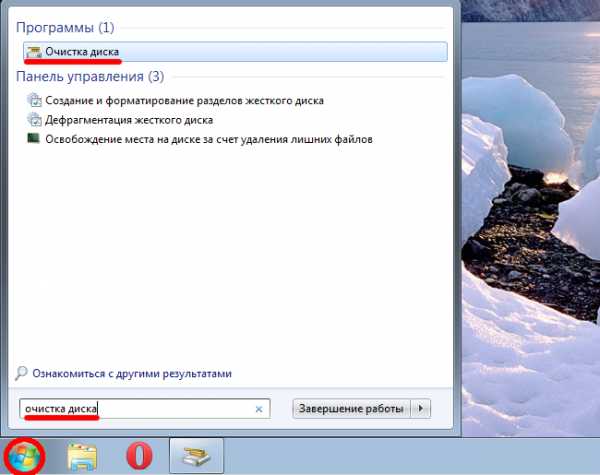
Запускаем найденный файл, и ждем, пока менеджер будет оценивать то место, где можно произвести удаление каких-то файлов.

Дальше нужно выбрать пункт с названием «Предыдущие установки операционной системы», и нажать на кнопку «Очистка временных файлов», и ждать, когда процесс подойдет к логическому завершению.
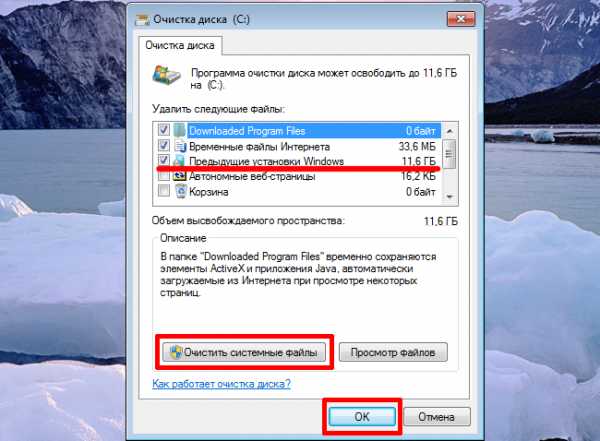
Перед тем, как начнется очистка, система повторно спросит вас о том, уверены ли вы в принятии своих решений. Вы можете отказаться от действий, нажав на кнопку «Отмена», либо продолжить удаление файлов.
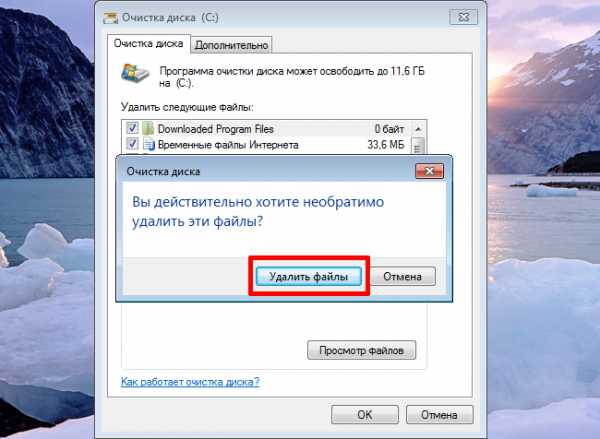
Будет выполняться удаление файлов, обычно этот процесс занимает около трёх минут.

Удаление каталога в операционной системе Windows 8.
По идеи процесс удаление в этой операционной системы практически не отличается от предыдущего метода. Только, теперь запуск мы будем проводить не через меню пуск, а через сочетание клавиш – WIN – R. И, когда появится окно выбора, нам необходимо будет вписать команду – cleanmgr.
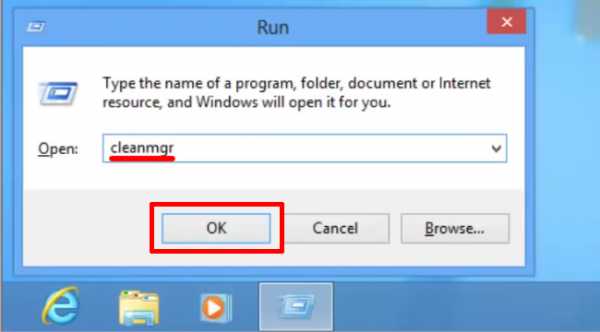
Теперь нажимаем на кнопку OK.
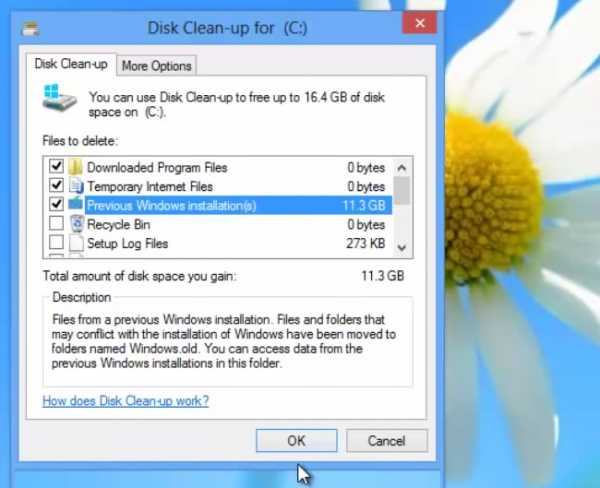
В следующем пункте, необходимо выбрать значение – «Предыдущая установка операционной системы». Этот пункт, мы выбирали и в том варианте, когда пытались удалить эту системную папку.
Третий вариант – удаление системной папки по средствам командной строчки.
Если первый вариант, по неизвестным причинам вас не устроил, и вы решили воспользоваться иным решением, тогда нужно попробовать провести удаление, используя командную строку. Это единственный действенный вариант, не доставляющий никаких проблем. Вначале, зайдите в меню пуск, и там в поле ввода, вбейте запрос – cmd, и нажмите правой кнопкой мыши на найденный файл, ведь вам его необходимо будет запустить, используя права администратора.
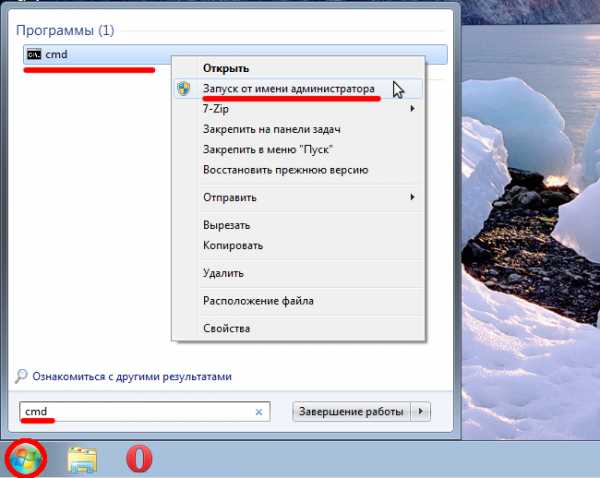
Теперь вводим команду, которая изображена на изображении, и нажимаем на клавишу Enter.
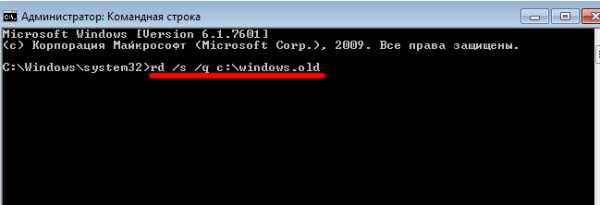
По изображению видно, что человек указывает директиву С, следом указывает полное расположение папки, и только в конце при нажатии на клавишу Enter, происходит полное удаление файлов. Выяснилось, что этим универсальным методом, можно удалить эту системную папку в разных версиях операционной системы.
vgtk.ru
- Как закачать на компьютер

- Администрирование ms sql server

- Как посмотреть расход трафика на компьютере
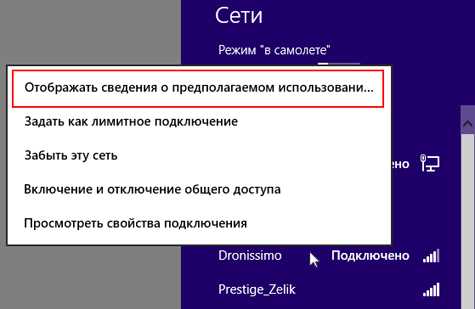
- Как настроить dhcp сервер на windows 7
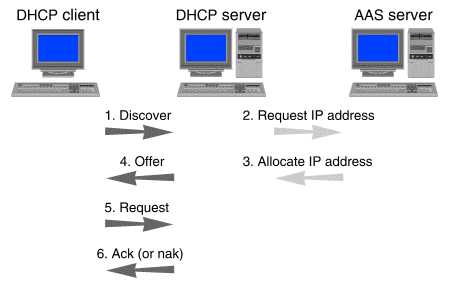
- Программа слежки

- Windows 10 программы при запуске

- Командная строка в total commander

- Справочник powershell
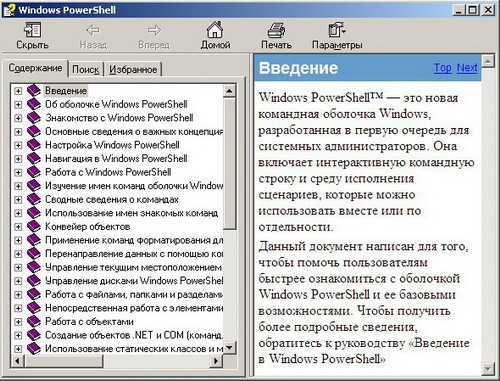
- Bsodstop ru index php kod bsod
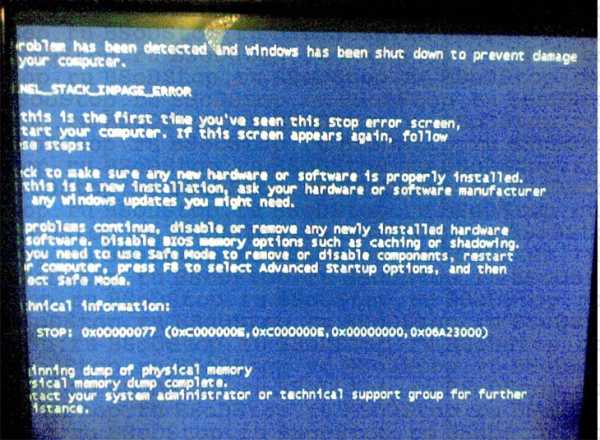
- Как в xp отформатировать флешку в ntfs

- Как подключить веб камеру к компьютеру windows 10